V tomto článku vysvetlíme, ako sa pohybovať v súbore pomocou Vim. Navrhneme niektoré navigačné techniky navigácie, ktoré vám pomôžu zvýšiť produktivitu.
Všetky možnosti navigácie na Vime sme v tomto článku spustili pomocou systému Ubuntu 20.04 systém.
Ako sa pohybovať v súbore vo Vime?
Vim ponúka niekoľko komplikovaných spôsobov navigácie v súbore. Pre navigáciu Vim si musíte pamätať klávesové skratky. Začnime skúmať nasledujúce možnosti navigácie Vim.
Najskôr otvoríte terminál cez lištu spúšťača aplikácií. Teraz zadajte „Vi“ a spustite editor príkazového riadku Vim. Zadaním nasledujúceho príkazu otvoríte súbor vo Vime na úpravy:
: upraviťMôžete tiež zadať nasledujúci príkaz do terminálu a otvoriť súbor.
$ Vi
Navigácia v rámci riadkov súborov
Po otvorení súboru vo Vime vyskúšate v tomto súbore nasledujúce možnosti navigácie v riadkoch súborov.
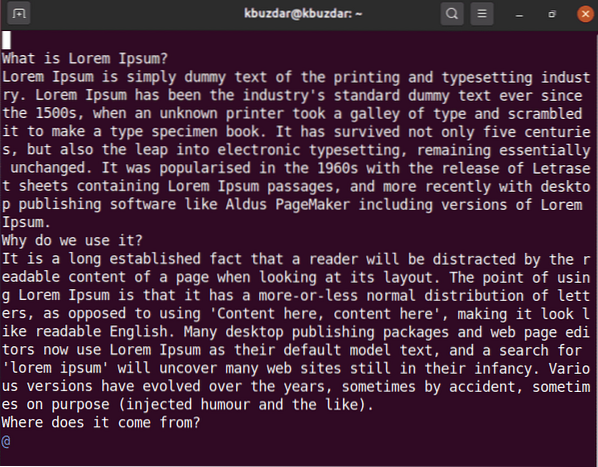
k - pohyb hore
j - pohybovať sa nadol
l - presun na pravú stranu
h - presun na ľavú stranu
Na navigáciu v súbore môžete tiež použiť klávesy so šípkami na klávesnici.
Operáciu môžete vo Vim zopakovať aj N-krát. Napríklad ak sa chcete posunúť o 5 riadkov nižšie, napíšte „5j“.
Vim tiež umožňuje používateľom navigovať v súbore na iné pozície, nielen smerom hore alebo sťahovať. Na vykonanie tejto akcie použite nasledujúce možnosti.
0 - kurzor sa presunie na začiatok aktuálneho riadku
$ - kurzor sa presunie na koniec aktuálneho riadku
Ctrl + f - pohyb po celej stránke smerom nadol
Ctrl + b - pohyb po celej stránke smerom nahor
Navigácia medzi slovami súboru
Nasledujúci príkaz môžete použiť na navigáciu po slove v súbore -
w - kurzor sa presunie na začiatok nasledujúceho slova
e - kurzor sa presunie na koniec slova
b - kurzor sa presunie na začiatok predchádzajúceho slova
Špeciálna navigácia
Na navigáciu do konkrétnej polohy čiary je možné použiť nasledujúce príkazy:
: n - presun na n-tý riadok v súbore
: 0 - presun na začiatok aktuálneho súboru
alebo
(gg - táto možnosť tiež presunie kurzor na začiatok súboru)
: $ - presun na koniec aktuálneho súboru
alebo
(G - pomocou tejto možnosti môžete prejsť aj na koniec súboru)
Poznámka: keď budete používať klávesy na klávesnici, buďte opatrní v prípade klávesov.
H - posuňte kurzor na začiatok zobrazovacej obrazovky.
M - posuňte kurzor na stredný riadok obrazovky.
L - posuňte kurzor na koncový riadok obrazovky.
Navigácia v rámci odsekov
- presunie kurzor na začiatok aktuálneho odseku. Ak opakovane stlačíte , presunie vás to na začiatok predchádzajúceho odseku.
- presunie kurzor na koniec odseku. Ak znova a znova stlačíte, presunie vás to na koniec nasledujúceho odseku.
Ako používať skoky na navigáciu?
Vim vedie záznamy o každej navigácii v skokovom zozname. Pomocou skokového zoznamu sa môžete pohybovať dozadu a dopredu.
Skokový zoznam uchováva záznamy o všetkých miestach, ktoré ste navštívili, a to sledovaním čísla riadku, stĺpca a súboru / textu.
Vykonaním nasledujúceho príkazu zobrazíte zoznam odkazov:
: skoky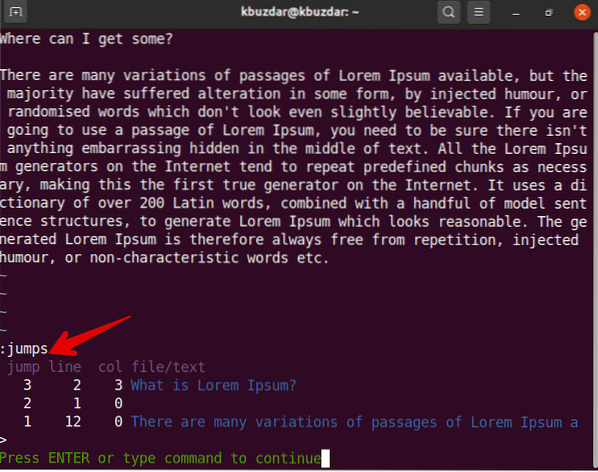
Na základe zoznamu skokov môžete použiť nasledujúci príkaz -
Ctrl + o - Preskočenie kurzora na predchádzajúcu pozíciu
Ctrl + i - Preskočí kurzor na ďalšiu pozíciu
Navigácia podľa kódu
Nasledujúce možnosti môžete použiť, keď pracujete na programovaní súborov s kódom.
% Kurzor sa presunie tak, aby zodpovedal zátvorkám
[[Presunúť na začiatok funkcie
[Presun na začiatok bloku
To je všetko o navigácii v súbore v editore Vim. V tomto článku sme vysvetlili rôzne možnosti navigácie a príkazy, ktoré vám v budúcnosti pomôžu. Pomocou Vimu môžete preskúmať viac navigačných skratiek. Dúfam, že sa vám tento článok bude páčiť.
 Phenquestions
Phenquestions

